【最適かい1】フィルタや調整ツールを使う
取り込んだ写真をイメージどおりに編集しよう
Macアップストアからフォーターをインストールしたら、早速起動して写真の編集に取り掛かりましょう。フォーターを起動すると、はじめにホーム画面が開きます。ここでは、写真を編集を行うので[編集]をクリックします。コラージュやバッチ処理を行う場合は、ホーム画面に戻ってそれぞれのウインドウを開きます。ホーム画面へは、編集画面の[ホーム]ボタンをクリックすれば、いつでも戻れます。なおフォーターは、画像編集が本分で「写真」のように写真を管理する機能はありません。編集したい画像を用意して、1枚ずつ編集します。
(1)フォーターを起動してホーム画面の[編集]をクリックします。このとき、英語表記の画面が表示されることがあります。その場合は、ウインドウ右下のメニューから[日本語]を選択します。
(2)編集画面が開いたら、プレビュー領域の[ここをクリックしてスタート!]をクリックして編集する写真を読み込みます。今のところドラッグ&ドロップでの読み込みには対応していないようです。
(3)画面右側のツールバーから[シーン]をクリックし、写真の種類や天候などのシーンを選ぶと、シーン別にプリセットされた自動補正が適用されます。
(4)今度はフィルタを試します。ツールバーの[エフェクト]をクリックすると[クラッシック]などのカテゴリーが表示されるので、任意の項目を選びます。適用量はスライダーで調節できます。
(5)シーンやエフェクトでは足りない部分は、[調整]ツールを使って詳細に編集します。調整項目はスライダーバーで操作できるので、プレビュー画面を見ながらじっくり調整しましょう。
(6)[文字]は、画像の上に任意の文字を追加する「写真」にはない機能です。また、撮影日や撮影時の設定などのEXIF情報をテキストとして追加するオプションが用意されています。
(7)フォーターのユニークな機能[ぼかし]は、一眼レフカメラのレンズのように絞りを開放して周囲をぼかしたような効果が得られます。絞り値でぼかし具合を設定します。
【最適かい2】たくさんの写真を1度に見せたい
コラージュを簡単に作成
旅行や女子会といったイベントで撮った撮影をSNSで共有するときなど、単独の写真を何枚もアップロードするより、複数の写真をまとめた1枚のコラージュのほうが、作るのも見るのも楽しいことってありますよね。ナウでヤングな世代にはスマホ写真の定番になっているコラージュが、Macで手軽に作れます。
フォーターでのコラージュ作成は、ホーム画面の[コラージュ]ボタンから始めます。テンプレートに写真を当てはめていく方法と、ランダムに写真を並べるフリースタイルの2種類があります。テンプレートは枠の色や幅、カーブなどが設定できます。
(1)ホーム画面で[コラージュ]を選択して、コラージュの編集画面を開きます。ツールバーで[テンプレート]をクリックし、画像の縦横比やレイアウトを選びます。フレームの設定もここで行います。
(2)画面左上部の[追加]をクリックしてコラージュに使用する写真を読み込みます。読み込んだ写真のサムネールをコラージュの枠の中にドラッグ&ドロップで配置します。
(3)ツールバーで[フリー]を選択した場合は、写真をより自由に配置できます。背景の壁紙や色、配置する写真の透明度や影、フレームの色などが設定できます。
【最適かい3】フォーターから直接SNSへ写真を書き出す
編集した写真やコラージュは、フォーターからフェイスブックやツイッター、フリッカーに送信できます。インスタグラムはパソコンからの投稿に対応していないため、Mac版のフォーターからは直接投稿できませんが、iOS版のフォーターからは編集した写真やコラージュをインスタグラムに投稿できます。なお、SNSへの初回投稿時にはそれぞれのサービスにサインインしてフォーターからのアクセスをオーソライズする必要があります。
(1)編集が完了したら、ツールバーの[エクスポート]をクリックします。Macに保存する場合は[PCに保存]、SNSに送信するには[(送信先のSNS)にシェア]をクリックします。
(2)エクスポート先にフリッカー(Flickr)を選択した場合、サービスへのサインインを促されます。フリッカーのID(Yahoo ID)とパスワードを入力してフォーターからフリッカーへのアクセスを許可します。
(3)[PCに保存]を選択した場合は、ファイル名と保存先のほかに、ファイル形式やサイズ、画質などを設定します。設定項目は選択したファイル形式によって異なります。
【EXIF】
EXIFとは「Exchangeable Image File format」の略で、写真の撮影情報などを埋め込んだファイル形式。スマートフォンやデジタルカメラで撮影した画像ファイルには、日時や撮影機器、シャッタースピード、絞りなどの情報が含まれます。
【保存】
フォーターでは、[コマンド]キー+[s]を押すと保存画面が開くため、自動的にオリジナルを上書きすることはありません。ファイル形式はJPEG、PNG、BMP、TIFFのいずれかから選べます。



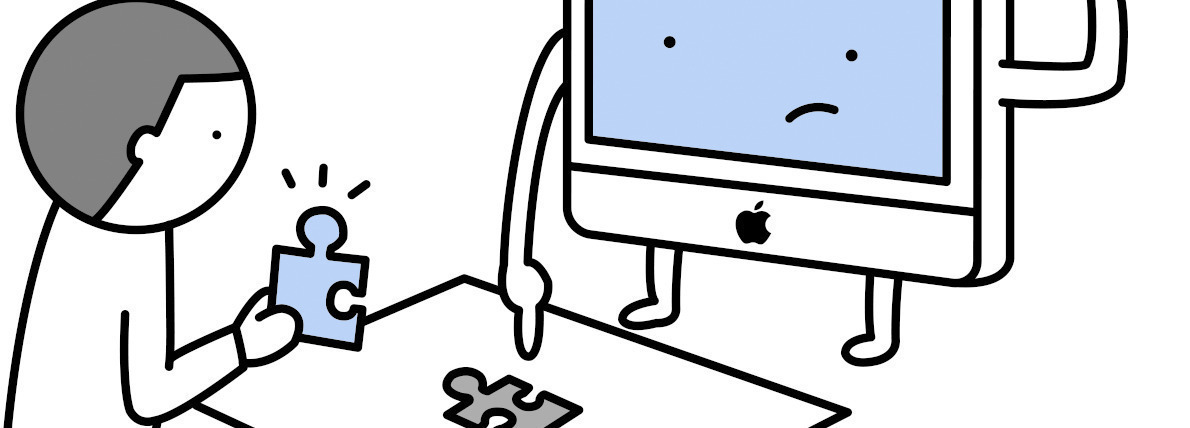





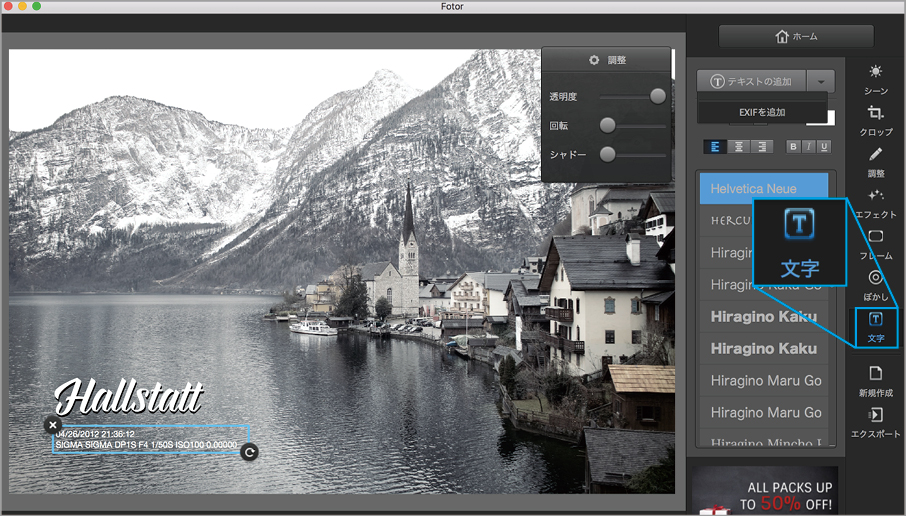


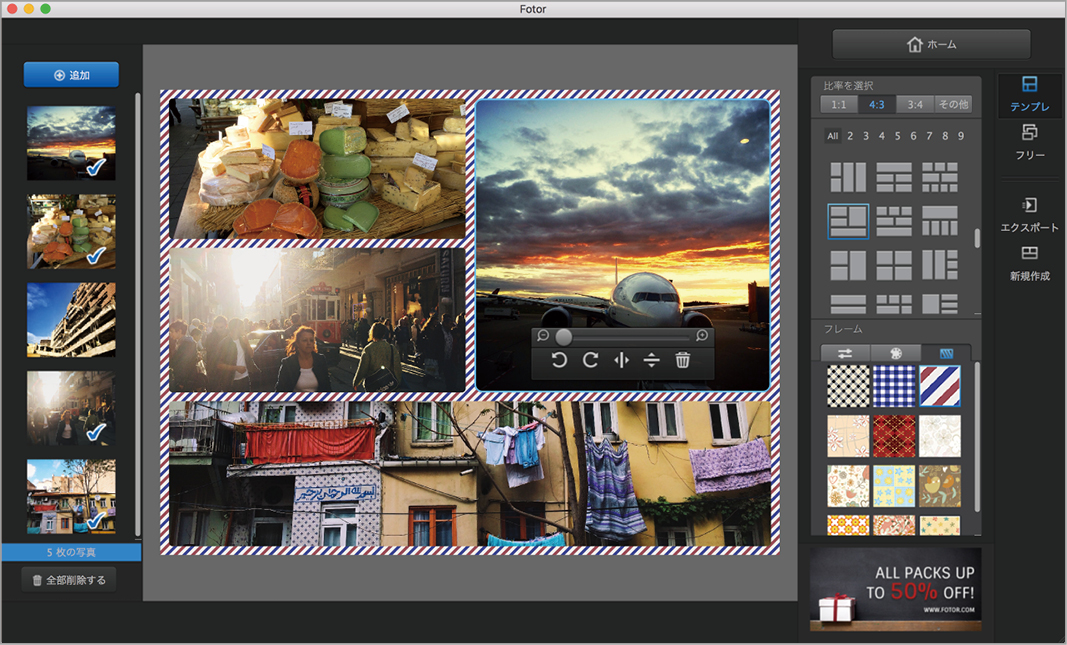







![フリーアナウンサー・松澤ネキがアプリ開発に挑戦![設計編]【Claris FileMaker選手権 2025】](https://macfan.book.mynavi.jp/wp-content/uploads/2025/06/C5A1875_test-256x192.jpg)